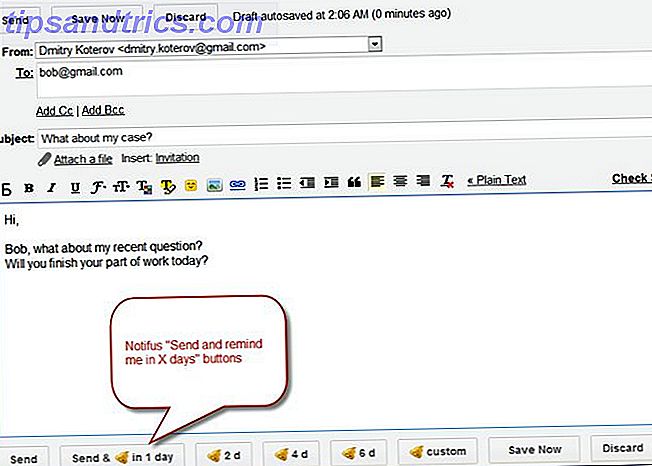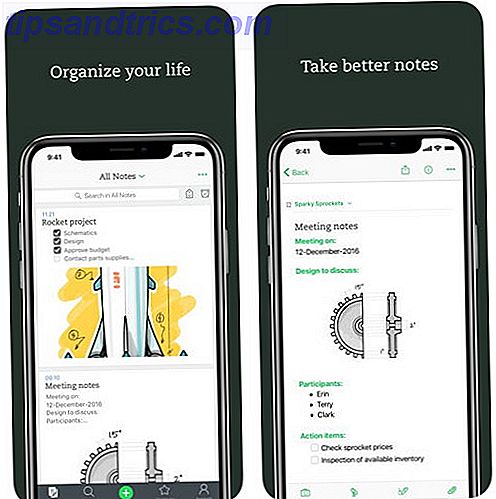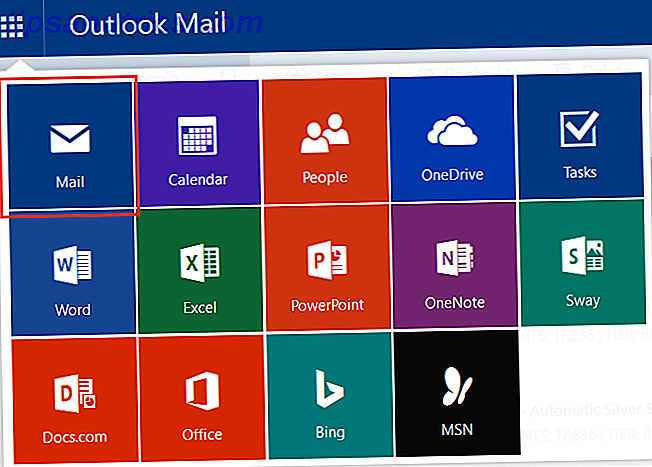Wilt u bulletproof accountbeveiliging? Ik raad u ten zeerste aan om wat wordt genoemd "twee-factor Wat is twee-factorenauthenticatie, en waarom u het moet gebruiken Wat is twee-factorenauthenticatie, en waarom u het zou moeten gebruiken Twee-factor authenticatie (2FA) is een beveiligingsmethode waarvoor twee verschillende manieren om je identiteit te bewijzen. Het wordt vaak gebruikt in het dagelijks leven. Bijvoorbeeld betalen met een creditcard vereist niet alleen de kaart, ... Lees meer "authenticatie. Er wordt soms, misschien onhandig, naar verwezen als 'tweestaps'-verificatie, maar het zijn niet precies twee stappen. Twee-factor-authenticatie draait om het gebruik van een secundair authenticatie-element (IE een wachtwoord gegenereerd door de Google Authenticator-app, beschikbaar op iOS, Android en Blackberry). Als u geen toegang heeft tot de app, biedt Google zijn gebruikers offline verificatiecodes die ze op papier kunnen noteren. Nogmaals, niet iedereen heeft toegang tot deze terwijl hij of zij onderweg is, en dus zullen deze personen geen toegang krijgen tot hun account - wat rampzalig zou kunnen blijken.
Om deze problemen op te lossen, stel ik vier actielijnen voor - ten eerste, probeer Authy. Ten tweede, als u Authy niet kunt installeren (of niet wilt), installeert u de Google Authenticator-app op verschillende apparaten. ten derde stel ik voor (behalve ze af te drukken) om je belangrijkste documenten op te slaan in een gecodeerd Dropbox-volume. Ten vierde, probeer het mogelijk maken van twee-factor (meestal bekend als "2FA") op zoveel mogelijk webapps.
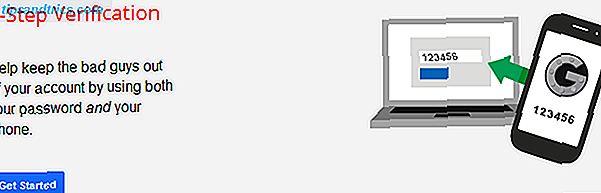
Gebruik Authy
Het ontwerp van Authy neemt de pijn weg van 2FA. Het synchroniseert uw Google Authenticator-accounts op alle apparaten en gebruikt uw mobiele nummer als de identificerende agent. Download en installeer de app om aan de slag te gaan. De installatiewizard begeleidt u door de rest. Hier is een korte installatie en configuratie-walkthrough:
Geef de applicatie gewoon uw mobiele nummer en maak een account aan. Na registratie (u geeft ook uw e-mailadres op). Vraag een activeringscode aan via sms of stem.

Nu u zowel een account als de app hebt, bereid u dan voor om een account aan de telefoon toe te voegen. Authy doet dit per webapp-basis. Ga gewoon naar de site waarop u 2FA wilt inschakelen en genereer een QR-code. Gebruik dan de ingebouwde scanner van Authy om de QR-code te verzwakken, die Authy koppelt aan de webapp. Het is een beetje lastig om toegang te krijgen tot de accountfunctie van Authy. U moet van de linkerkant van het scherm naar rechts vegen terwijl u in het hoofdscherm van Authy bent.
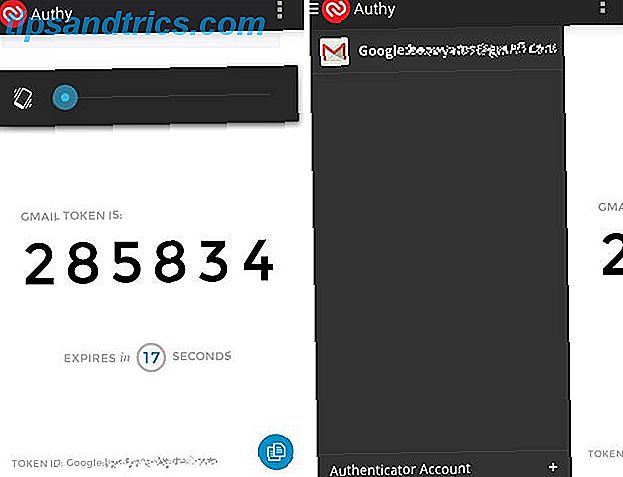
Het voordeel van Authy is dat u hiermee de app op meerdere apparaten kunt installeren. Dit is een behoorlijke hoeveelheid gemakkelijker voor diegenen die de authenticatie-app op nieuwe apparaten willen installeren. Aan de andere kant, in het tijdperk van de NSA, is veiligheid misschien niet veel meer dan een illusie.
Het is ook belangrijk op te merken dat Authy ook de mogelijkheid biedt om back-upcodes "papier" 2FA te back-uppen. Ik pleit er echter niet voor om voor dit doel te gebruiken.
Bewaar gecodeerde back-upcodes in Dropbox
Hoewel Authy ook 'papieren' 2FA back-upcodes kan opslaan, is het helemaal een persoonlijke keuze om te bepalen of u zich al dan niet comfortabel voelt om dergelijke wachtwoorden te delen en op te slaan. Ik pleit voor het opslaan van 2FA-wachtwoorden in de cloud met behulp van codering.

Het opslaan van uw bestanden in de cloud vereist twee soorten software: een cloud-synchronisatietoepassing (zoals Dropbox, die we hebben geschreven over De onofficiële gids voor Dropbox De onofficiële gids voor Dropbox Er is meer voor Dropbox dan u misschien denkt: u kunt het gebruiken voor het delen van bestanden, back-up van uw gegevens, het synchroniseren van bestanden tussen computers en zelfs het op afstand besturen van uw computer Lees meer) en een versleutelingssoftware, zoals de welbekende TrueCrypt. Probeer de volgende stappen om aan de slag te gaan:
Installeer eerst zowel Dropbox als TrueCrypt (of u kunt de draagbare app van TrueCrypt gebruiken, die zichzelf niet installeert). Hier zijn de downloadlinks:
- Dropbox : beschikbaar op Mac, Windows en Linux
- TrueCrypt : beschikbaar op Mac, Windows en Linux
Ten tweede, maak een gecodeerd volume aan in TrueCrypt. Selecteer gewoon Bestand -> Nieuw volume maken en volg de begeleide installatiewizard voor het maken van een nieuwe gecodeerde container. Dit containerbestand bevat uw bestanden. U kunt inhoud aan deze map toevoegen via het interne bestandsbeheersysteem van TrueCrypt.
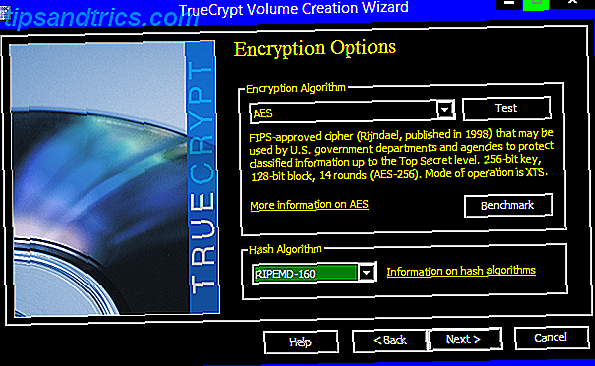
Installeer Google Authenticator op meerdere apparaten
Authy veroudert deze methode, behalve voor gebruikers zonder mobiele telefoons. Als u een mobiel nummer mist, kan dit de enige optie zijn om een 2FA-authenticatie-app op meerdere apparaten te krijgen.
Schakel authenticatie in twee stappen in
Er zijn eigenlijk meer dan twee stappen betrokken bij tweestapsverificatie. Ten eerste moet u authenticatie in twee stappen inschakelen in het configuratiescherm van Google. Klik op "Aan de slag" en log in om te beginnen.
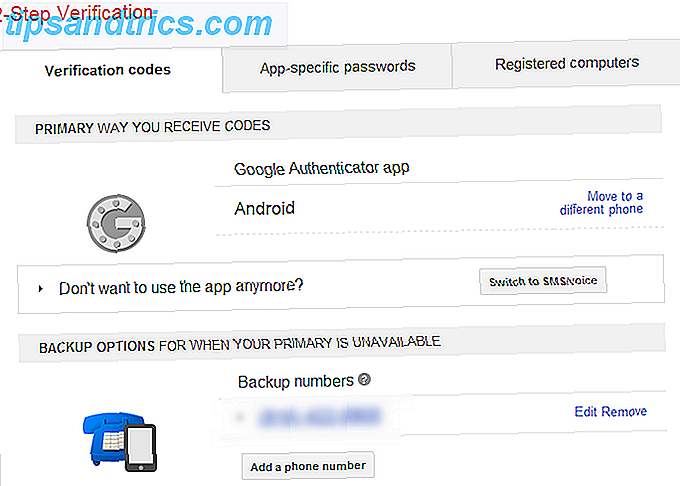
Klik daarna op het vakje om tweestapsverificatie in te schakelen. Als 2FA is ingeschakeld, moet u nu de Google Authenticator-app op uw smartphones of tablets installeren en activeren. Na de installatie moet u de toepassing activeren vanuit de Google Authenticator-app. De app vereist dat je een QR-code scant of een code invoert. U moet de optie QR-code kiezen in de online interface van Google voor 2FA.
Nu komt hier het lastige gedeelte. U moet de Authenticator-app tegelijkertijd (of enigszins gelijktijdig) openen op al uw mobiele apparaten. Vervolgens moet u ervoor kiezen om handmatig een account toe te voegen met behulp van de optie "Een streepjescode scannen". Scan de QR-code op het scherm van de 2FA-site van Google met al uw apparaten tegelijkertijd. Als het werkt, genereren al uw apparaten dezelfde 2FA-code.
Als dit niet het geval is, genereren ze elk een andere 2FA-code.
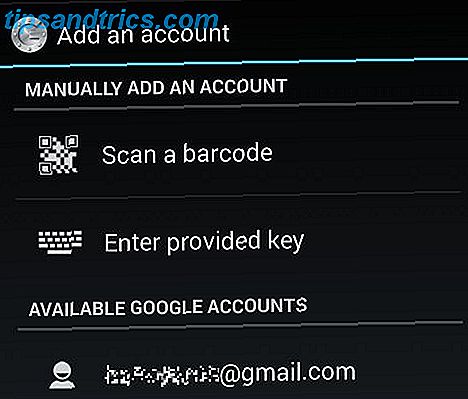
Gebruik Authenticator op andere producten
De meeste gebruikers weten dit al, maar voor niet-ingewijden werkt de Authenticator-applicatie voor tweefactorauthenticatie op een groot aantal andere webapps, zoals Evernote, Dropbox en LinkedIn. Door de groeiende acceptatie is het installeren van meerdere Authenticator-apps en het overbrengen van back-upbestanden (via cloudsynchronisatie) een virtuele noodzaak. Ik heb momenteel Authenticator op al mijn Android-apparaten. Lifehacker's Whitson Gordon stelde een uitstekende lijst samen van de belangrijkste bedrijven die gebruik maken van tweefactorauthenticatie. We hebben ook een uitstekende handleiding gepubliceerd voor het inschakelen van 2FA op verschillende webapps. Welke services bieden twee-factorenauthenticatie? Welke services bieden twee-factorenauthenticatie? Nog niet zo lang geleden vertelde Tina u alles over tweefactorauthenticatie, hoe het werkt en waarom u het zou moeten gebruiken. In een notendop is een tweefactorauthenticatie (2FA), of tweestapsverificatie zoals het soms wordt genoemd, een extra ... Lees meer. Lees ook onze recente update over de services die 2FA aanbieden. Sluit deze services nu af met authenticatie met twee factoren Vergrendeld deze services nu met tweefactorverificatie Twee-factor-authenticatie is de slimme manier om uw online accounts te beschermen. Laten we een paar van de services bekijken die u kunt vergrendelen met een betere beveiliging. Lees verder
Conclusie
Twee-factor authenticatie (ironisch aangeduid als "two-step" -verificatie) biedt een sterk verbeterde accountbeveiliging ten koste van gebruiksgemak. Om te helpen mogelijke problemen te verminderen die worden veroorzaakt door het inschakelen van tweefactorauthenticatie, raad ik aan Authy te installeren (wat een alles-in-één oplossing is), uw papierback-upsleutels in een gecodeerde map op te slaan, de Authenticator-app op zoveel mogelijk apparaten te installeren en 2-factor beveiliging mogelijk maken op alle beschikbare webapps. Het is momenteel de veiligste, hoewel moeilijke, methode om uw persoonlijke gegevens te beschermen.